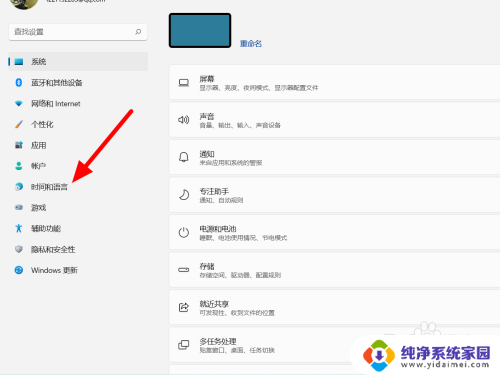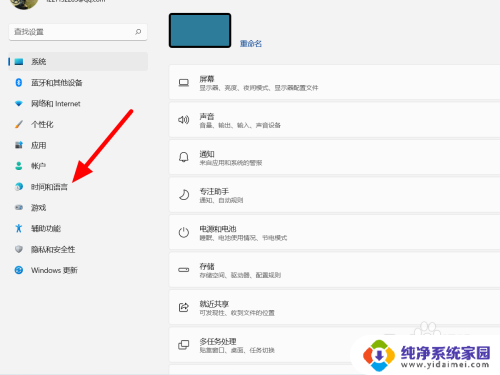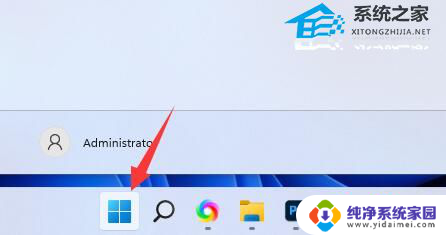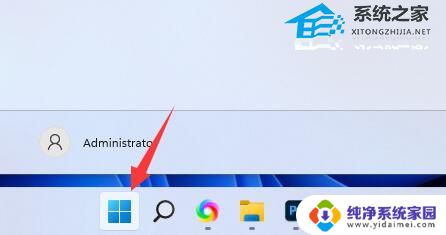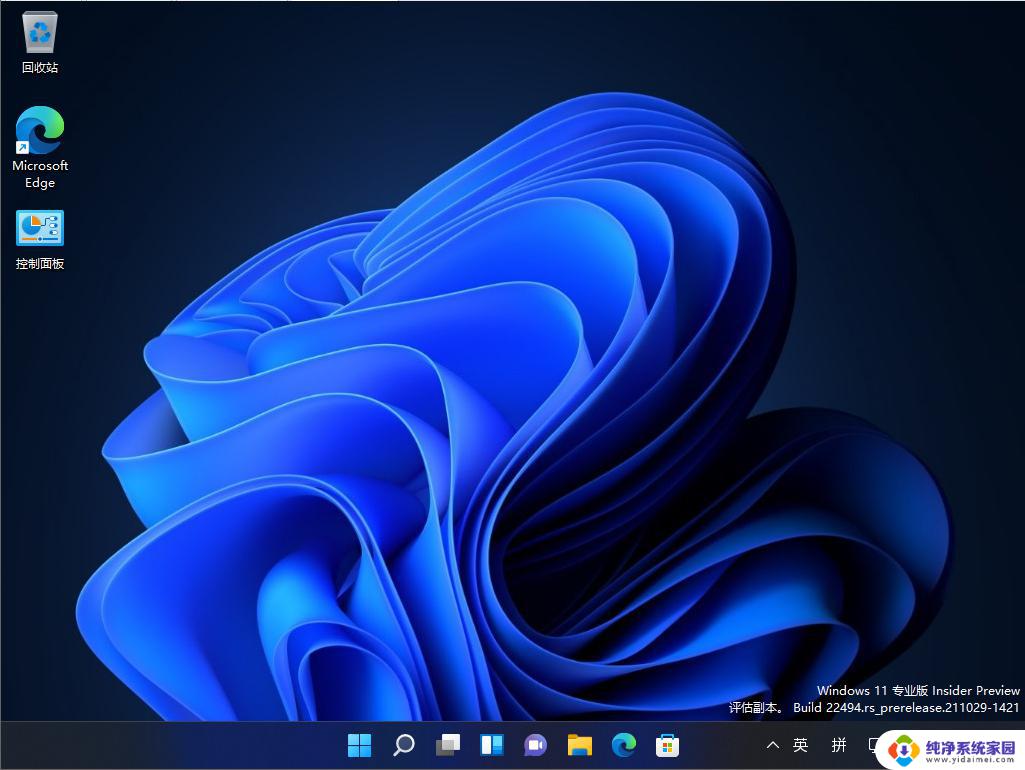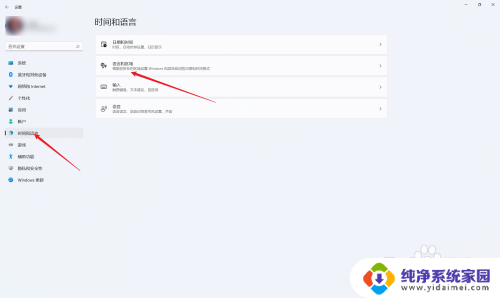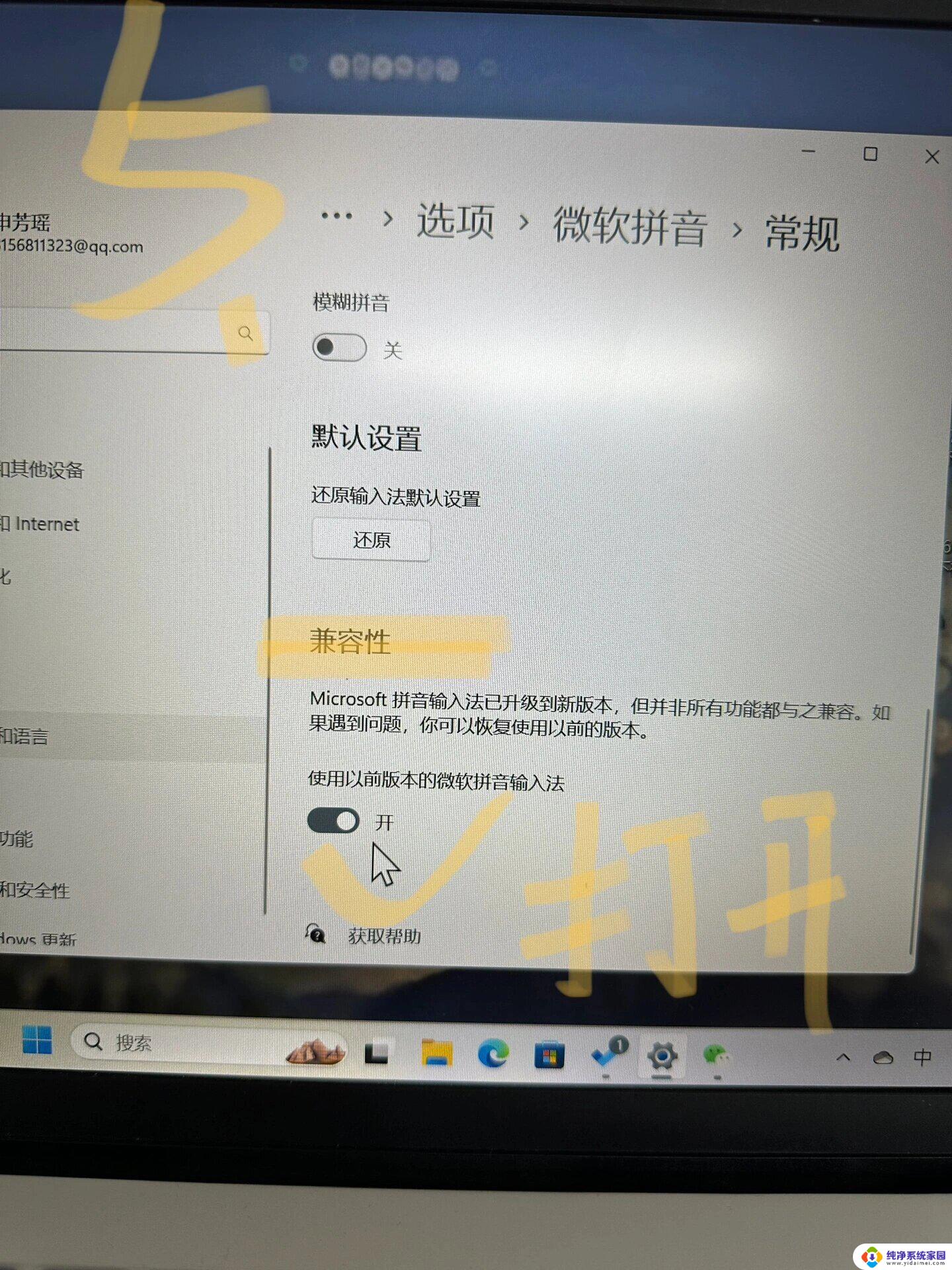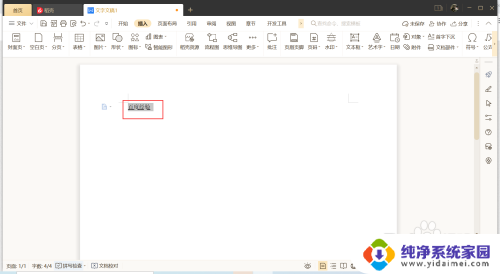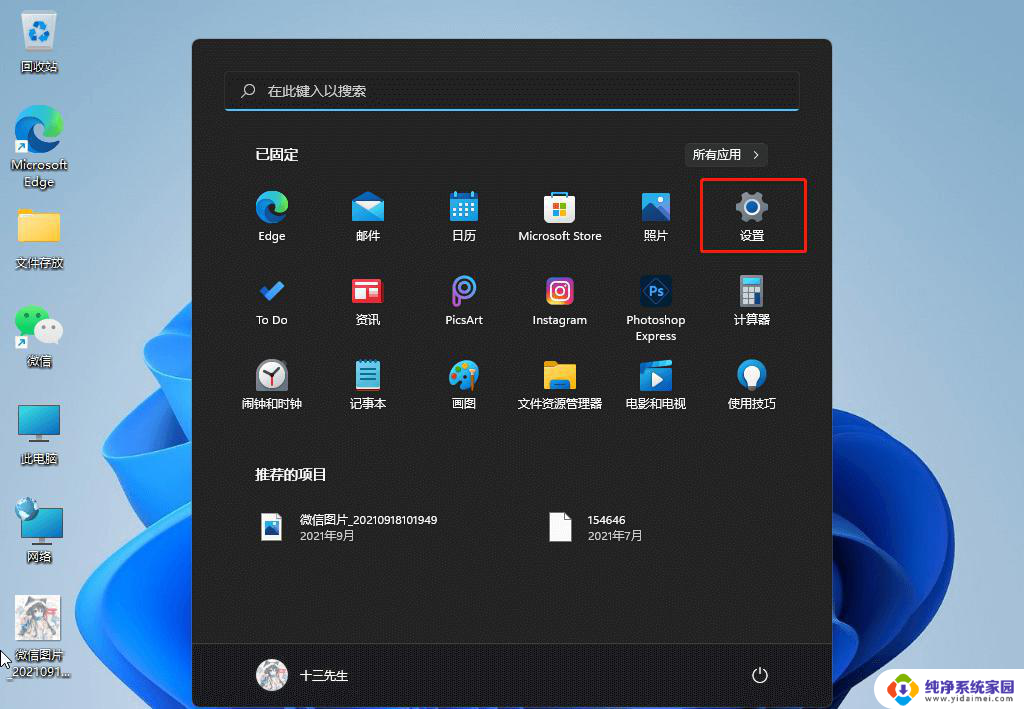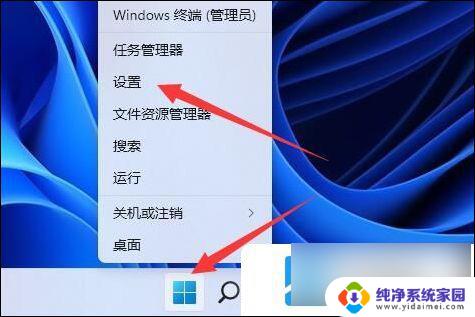win11电脑打字打一半拼音就消失 win11输入法只能输入字母
更新时间:2024-07-08 18:01:25作者:yang
在使用Win11电脑的过程中,不少用户反映遇到了一个令人困扰的问题:打字打一半拼音就消失,这一现象让人感到十分苦恼,尤其是在输入法只能输入字母的情况下更加凸显。用户在输入文字时往往会遇到拼音无法输入完整的情况,给日常使用带来了不便。针对这一问题,我们需要寻找解决办法,让Win11电脑的输入体验更加顺畅和高效。
方法如下:
1.点击时间和语言
在键盘中按下win+i打开设置,点击时间和语言。
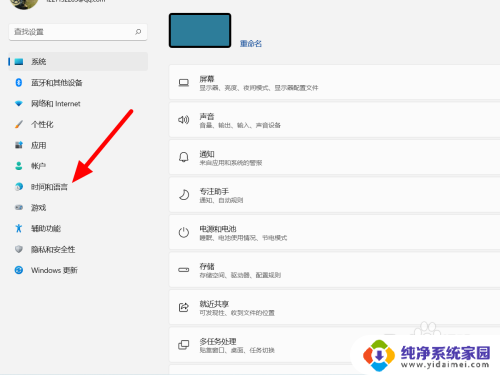
2.点击语言和区域
在时间和语言选项下,点击语言和区域。
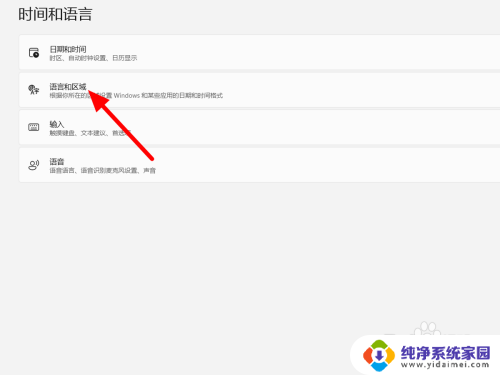
3.点击设置
在语言和区域选项下,点击中文右侧设置(···)。
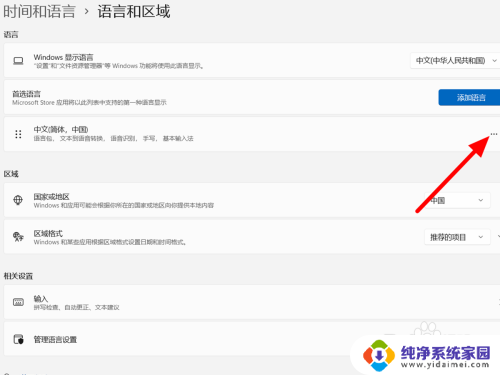
4.点击语言选项
出现下拉,点击语言选项。
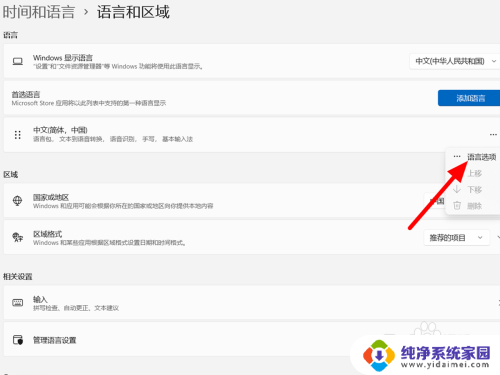
5.单击设置
在选项下单击微软拼音右侧设置(···)。
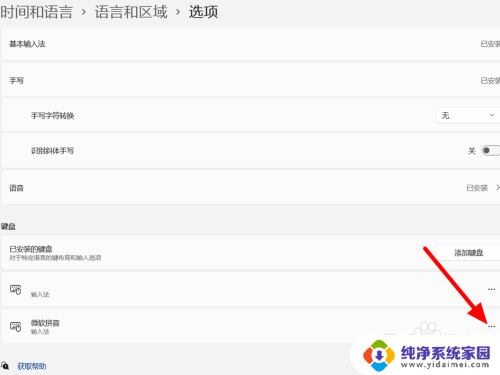
6.点击常规
在微软拼音选项下,点击常规。
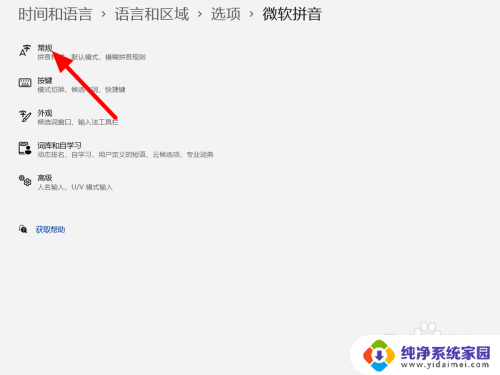
7.开启兼容性
在常规选项下,开启兼容性。
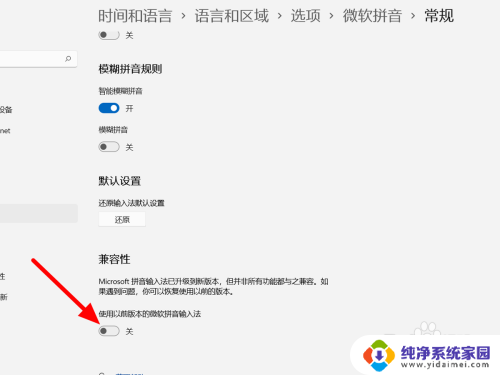
8.点击确定
点击确定,这样就解决成功。
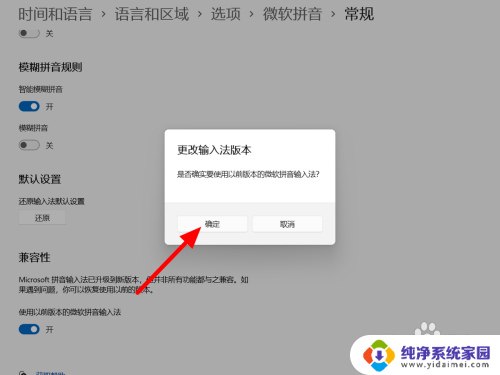
以上就是win11电脑打字打一半拼音就消失的全部内容,碰到同样情况的朋友们赶紧参照小编的方法来处理吧,希望能够对大家有所帮助。